Attribuer des Fichiers et des Dossiers
Les ressources de type Fichier et de type Dossier sont attribuées différemment. Dans l'un des scénarios d'utilisation ci-dessous, cliquer sur le bouton Passer aux ressources globales pour afficher le dialogue Ouvrir la Ressource globale (capture d'écran ci-dessous).
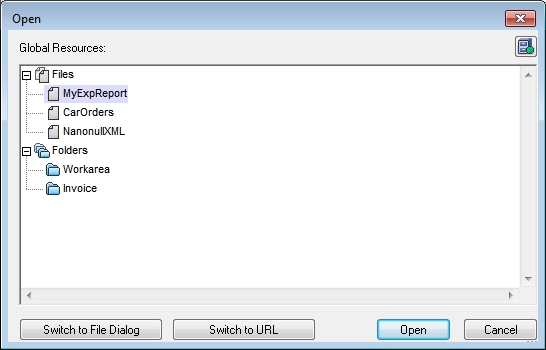
Gérer les Ressources globales : affiche le dialogue Gérer les Ressources globales. |
La sélection d'une ressource globale de type fichier permet d'attribuer le fichier. La sélection d'une ressource globale de type dossier entraîne l'ouverture du dialogue Ouvrir dans lequel vous pouvez chercher le fichier nécessaire. Le chemin d'accès du fichier sélectionné est saisi de manière relative à la ressource de dossier. Donc si une ressource globale de type dossier doit comporter deux configurations, chacune pointant vers des dossiers différents, les fichiers possédant le même nom mais placés dans des dossiers différents peuvent être ciblés par les deux configurations. Cela peut être utile pour les tests.
Vous pouvez passer au dialogue de fichier ou au dialogue URL en cliquant sur le bouton respectif en bas du dialogue. L'icône Gérer les Ressources globales située dans le coin en haut à droite affiche le dialogue Gérer les Ressources globales.
Scénarios d'utilisation
Les ressources de type Fichier et de type Dossier peuvent être utilisées dans les scénarios suivants :
•Ouvrir les ressources globales
•Enregistrer en tant que ressource globale
•Attribuer des fichiers pour des transformations XSLT
Ouvrir les ressources globales
Une ressource globale peut être ouverte dans XMLSpy avec la commande Fichier | Ouvrir (Passer à la Ressource globale) et peut être éditée. Dans le cas d'une ressource globale de type fichier, le fichier est ouvert directement. Dans le cas d'une ressource globale de type dossier, un dialogue Ouvrir s'ouvre avec le dossier associé sélectionné. Vous pouvez ensuite chercher le fichier nécessaire dans les dossiers descendants. Un des avantages lors de l'adressage des fichiers pour les éditer par le biais de ressources globales, est que les fichiers associés peuvent être enregistrés sous les différentes configurations d'une seule ressource globale et qu'ils peuvent être accédés simplement en changeant les configurations. Toutes les modifications d'édition devraient être enregistrées avant de modifier la configuration.
Enregistrer en tant que ressource globale
Un nouveau fichier peut être enregistré en tant que ressource globale. De même, un fichier déjà existant peut être ouvert puis enregistré en tant que ressource globale. Cliquer sur les commandes Fichier | Enregistrer ou Fichier | Enregistrer sous, pour faire apparaître le dialogue Enregistrer. Cliquer sur le bouton Passer à la Ressource globale pour accéder aux ressources globales disponibles (capture d'écran ci-dessous), qui sont les alias définis dans le Fichier XML de Ressources globales actuel.
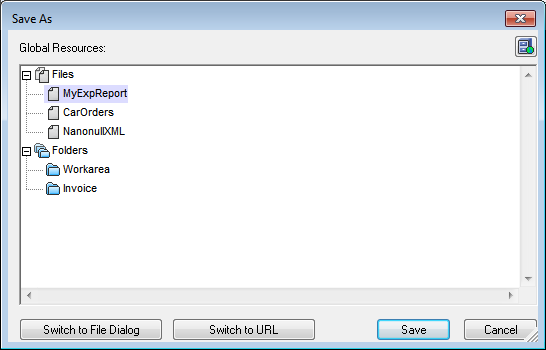
Choisir un alias et cliquer sur Enregistrer. Si l'alias est un alias de fichier, le fichier sera enregistré directement. S'il s'agit d'un alias de dossier, un dialogue apparaîtra qui vous invitera à saisir le nom du fichier sous lequel vous souhaitez l'enregistrer. Dans tous les cas, le fichier sera sauvegardé à l'emplacement défini pour la configuration active actuellement.
| Note : | Chaque configuration pointe vers un emplacement de fichier spécifique, précisé dans la définition de cette configuration. Si le fichier que vous enregistrez en tant que ressource globale ne possède pas le même type d'extension que le fichier à l'emplacement actuel de la configuration, il pourrait se produire des erreurs d'édition et de validation lorsque cette ressource globale est ouverte dans XMLSpy. Cela est dû au fait que XMLSpy ouvrira le fichier en présumant que le fichier présente le type de fichier spécifié dans la définition de la configuration. |
Attribuer des fichiers pour les transformations XSLT
Les fichiers XSLT peuvent être attribués à des documents XML et des fichiers XML pour des documents XSLT via les ressources globales. Lorsque les commandes pour l'attribution des fichiers XSLT (XSL/XQuery | Attribuer XSL et XSL/XQuery | Attribuer XSL:FO) et les fichiers XML (XSL/XQuery | Attribuer XML modèle) sont cliqués, le dialogue d'attribution s'ouvre. Cliquer sur le bouton Parcourir pour ouvrir le dialogue Ouvrir, dans lequel vous pouvez passer au dialogue Ouvrir la Ressource globale et choisir la ressource globale nécessaire. Un des principaux avantages d'une utilisation d'une ressource globale pour spécifier des fichiers pour les transformations XSLT est que le fichier XSLT (ou le fichier XML) peut être modifié pour une transformation en changeant tout simplement la configuration active dans XMLSpy ; aucune attribution de nouveau fichier ne doit être réalisée à chaque fois qu'une transformation est nécessaire avec un fichier différent. Lors du lancement d'une transformation XSLT, celle-ci utilisera le/s fichier/s associé/s avec la configuration active.
Transformation XSLT et exécutions XQuery
Cliquer sur la commande XSL/XQuery | Transformation XSL ou XSL/XQuery | Transformation XSL:FO ou XSL/XQuery | XQuery Update Execution pour ouvrir un dialogue dans lequel vous pouvez chercher le fichier XSLT, XQuery, ou XML requis. Cliquer sur le bouton Parcourir puis sur le bouton Passer à la Ressource globale pour ouvrir le dialogue Ouvrir la Ressource globale (capture d'écran en haut de la section). Le fichier associé avec la configuration actuellement active de la ressource globale sélectionnée est utilisé pour la transformation.
Attribuer un SPS
Lors de l'assignation d'une feuille de style StyleVision à un fichier XML (Authentic | Attribuer la Feuille de style StyleVision), vous pouvez sélectionner une ressource globale pour situer la feuille de style. Cliquer sur le bouton Parcourir puis sur le bouton Passer à la Ressource globale pour ouvrir le dialogue Ouvrir la Ressource globale (capture d'écran en haut de la section). Avec une ressource globale sélectionnée en tant que l'attribution, le Authentic View du document XML peut être modifié en changeant uniquement la configuration active dans XMLSpy.